
时间:2021-04-06 17:09:28 来源:www.win10xitong.com 作者:win10
今日有网友来向小编反馈说他在使用系统的时候遇到了Win10更新提示组织管理问题图解的问题,这个Win10更新提示组织管理问题图解问题估计有很多电脑高手都不知道该怎么解决,如果你马上就要想解决这个问题,我们就学着尝试自己动手吧,在查阅了很多资料后,小编整理了方法步骤:1、首先在桌面找到【此电脑】功能进行右键点击,然后选择【属性】打开。2、然后在打开的系统页面,在右侧找到【更改设置】的选择进行点击就这个问题很轻易的处理了。你看完下面的详细教程,就会知道Win10更新提示组织管理问题图解的修复手法。
Win10更新提示引入组织管理问题的解决方案
1.首先在桌面上找到[这台电脑]功能,右键单击它,然后选择[属性]打开它。

2.然后,在打开的系统页面上,找到右侧的[更改设置]选项,并单击它。
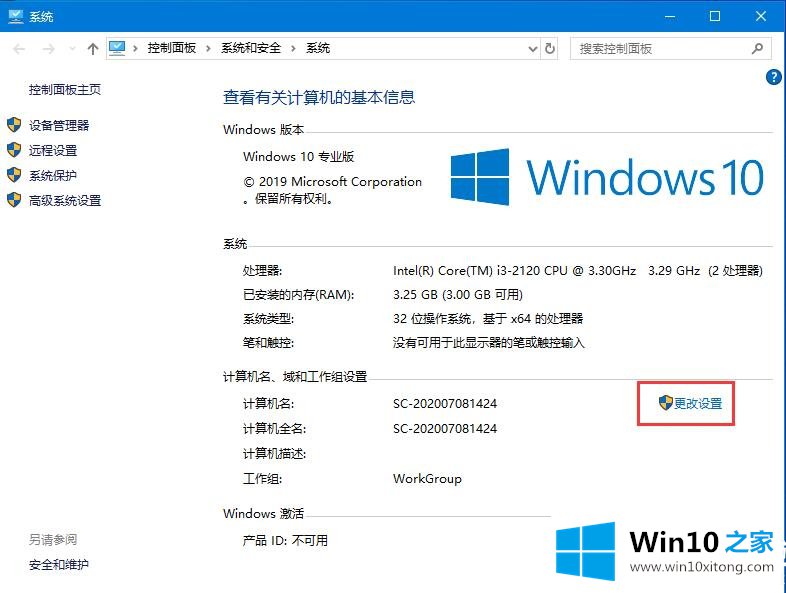
3.在打开的窗口中,选择[计算机名]选项卡上的[网络标识]选项。
;
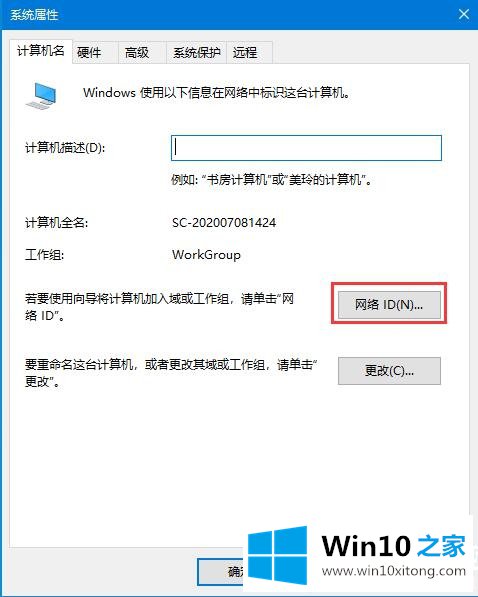
4.然后在打开的窗口中选择[这是家用电脑,不是办公网络的一部分]选项,单击“下一步”,然后单击“完成”,最后重新启动电脑。
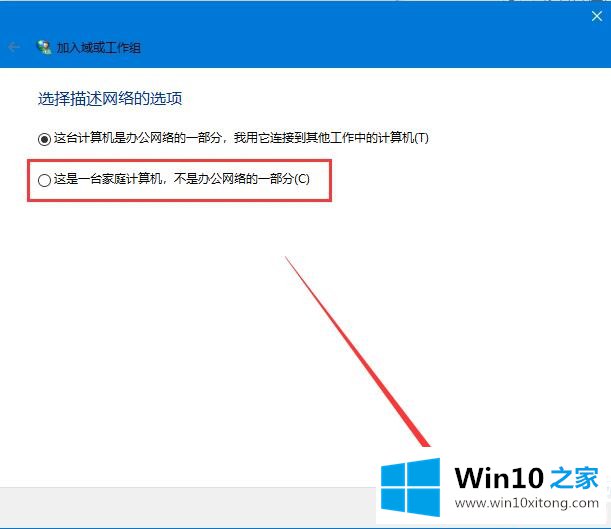
以上是对边肖编写的Win10更新提示组织管理问题解决方案的介绍。如果想了解更多的系统软件,可以关注win10 Home!
到这里,小编已经把Win10更新提示组织管理问题图解的修复手法全部给大家说得很详细了,解决方法很多种,如果你有更好的方法建议,可以给本站留言,谢谢大家。